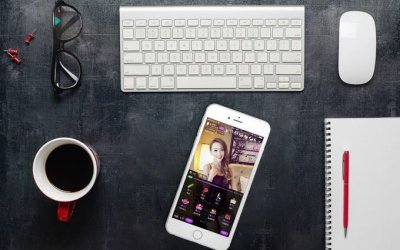uefi怎么安装系统 UEFI+GTP模式安装Win7/Win8系统教程
UEFI+GPT是未来的趋势,虽然现在MBR依然大当其道,但随着硬盘体积的发展,被取代也是不可避免的。而且现在新出的手提或原装机,均是UEFI+GPT模式的。在这个情况下,学习在这个模式下怎么用GHO文件克隆系统也是非常必要的。以下教程是在VM环境下进行的,如果在实体机中安装,则有2个地方需要注意:一是支持EFI的PE ISO文件要装进U盘,二最后一步在CMOS中需要修改为UEFI启动,其他步骤均相同。
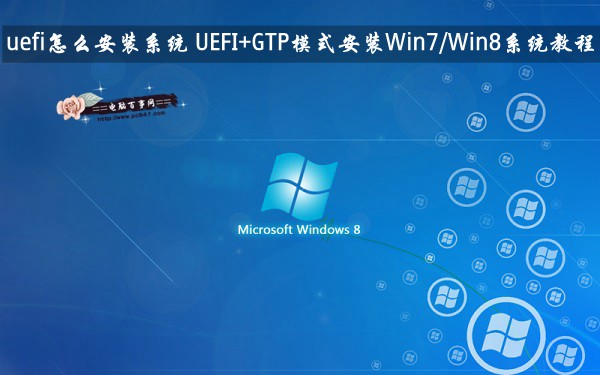
本教程由OS_Home独立测试,创作和编辑,测试环境为虚拟系统,要求支持EFI的PE ISO文件,WIN7的GHO或WIN8的GHO系统镜像均可。
以下是步骤教程:
1、进入64位WIN8 PE
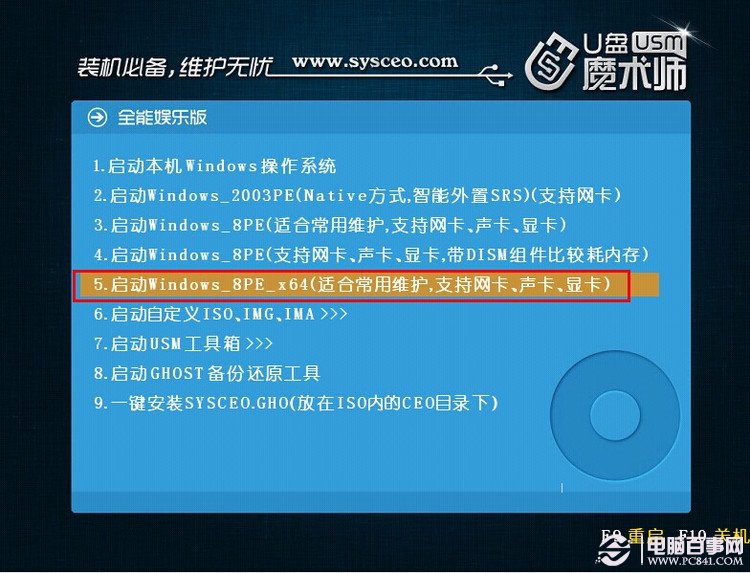
2、修改成GPT分区
这里要注意的是,如果你当前硬盘已经有数据了,且不想影响数据,则请下载DiskGenius专业版,并运行64位专业版。因为PE里的DiskGenius是免费版,不支持在数据无损的情况下MBR转GPT或GPT转MBR。这里实验的环境是空硬盘,所以直接建立GPT分区。如下图:
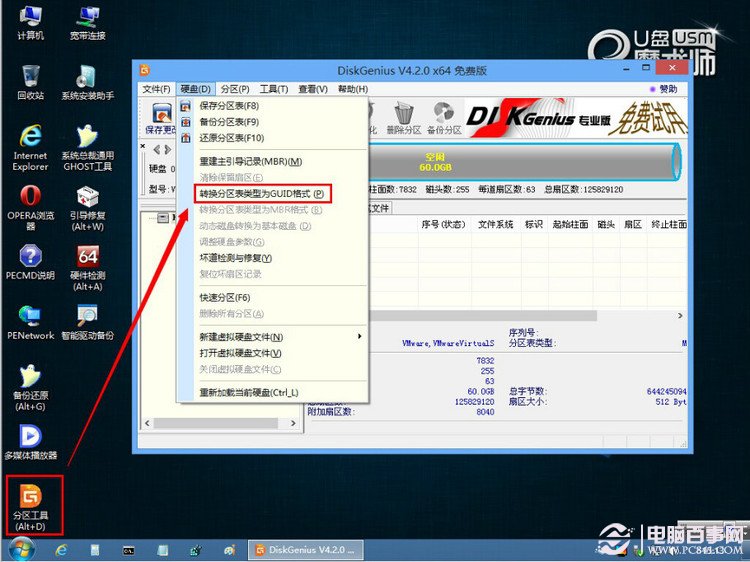


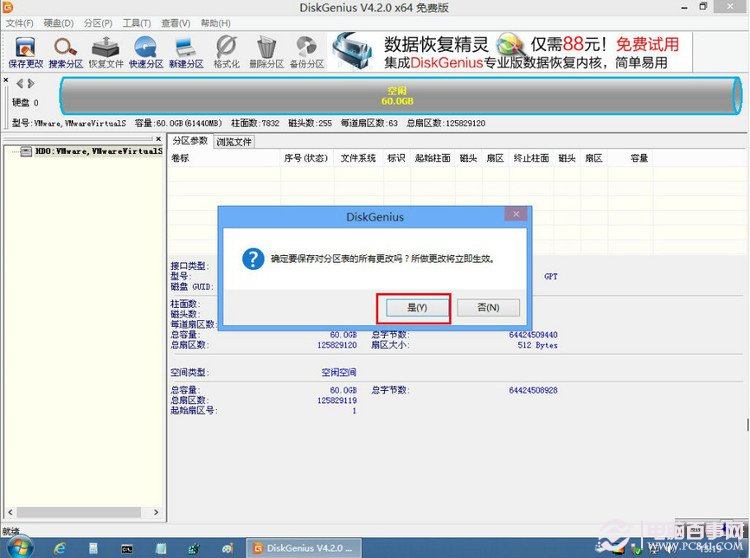
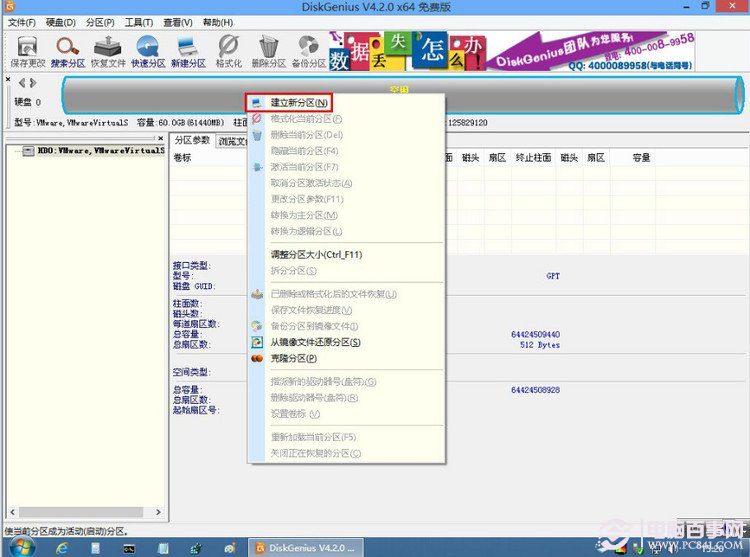
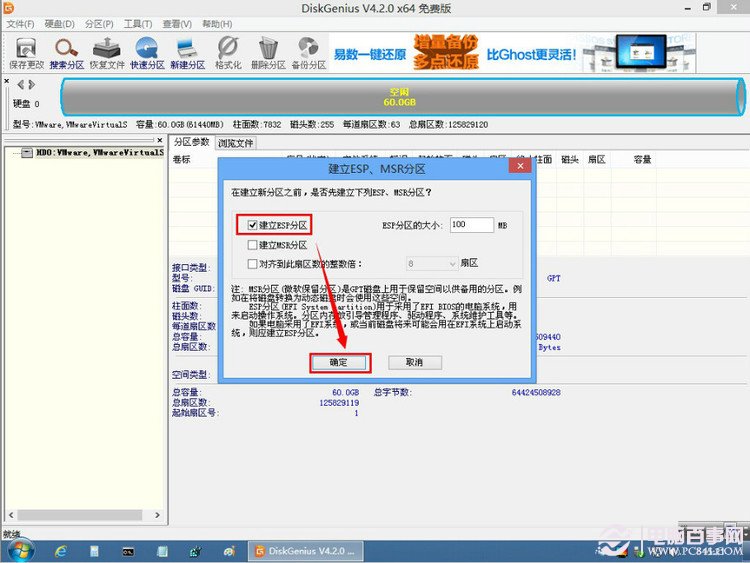
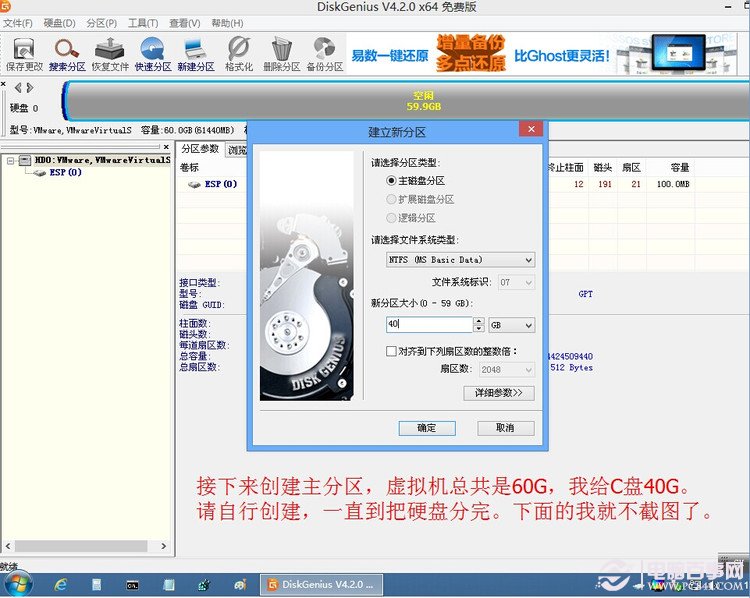
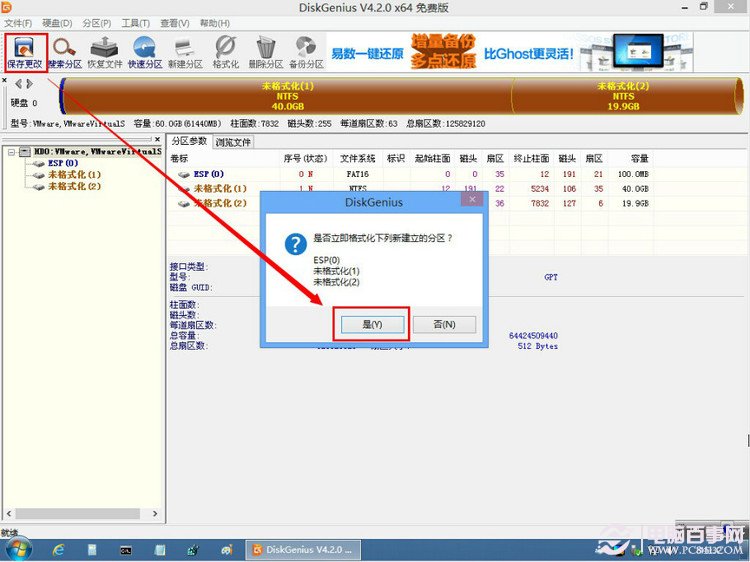
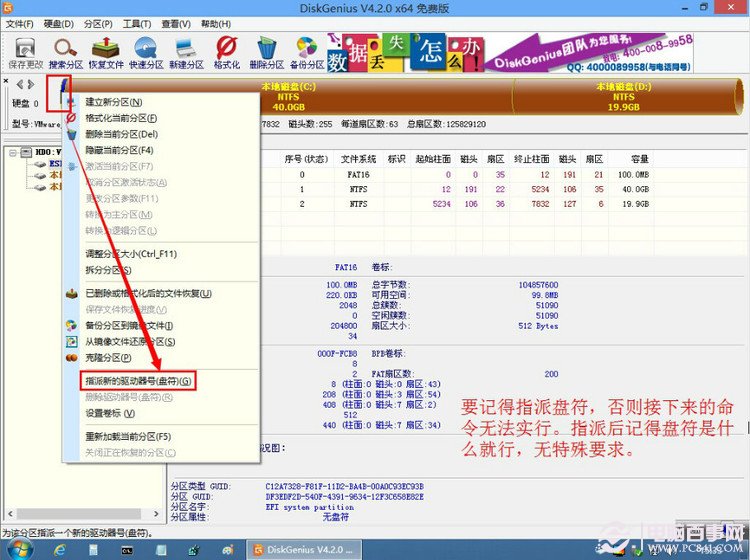
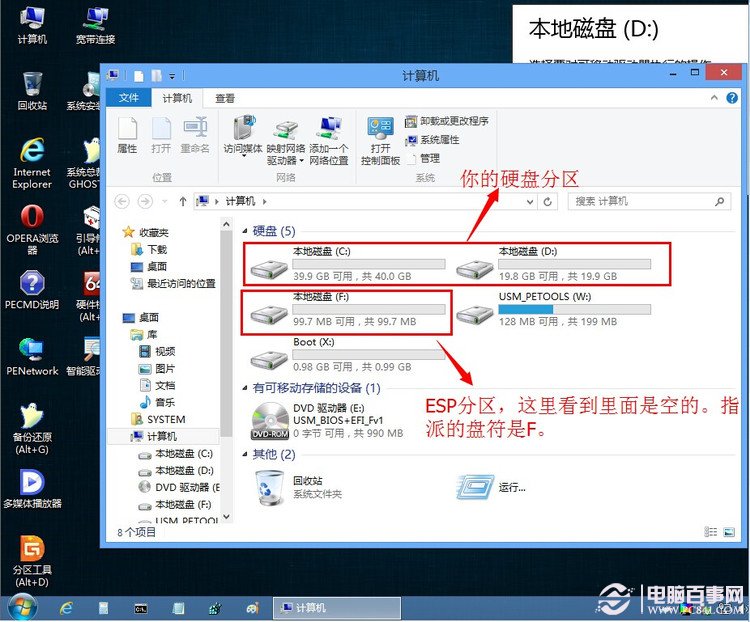
热门源码